1、打开Word文档,选中文字。
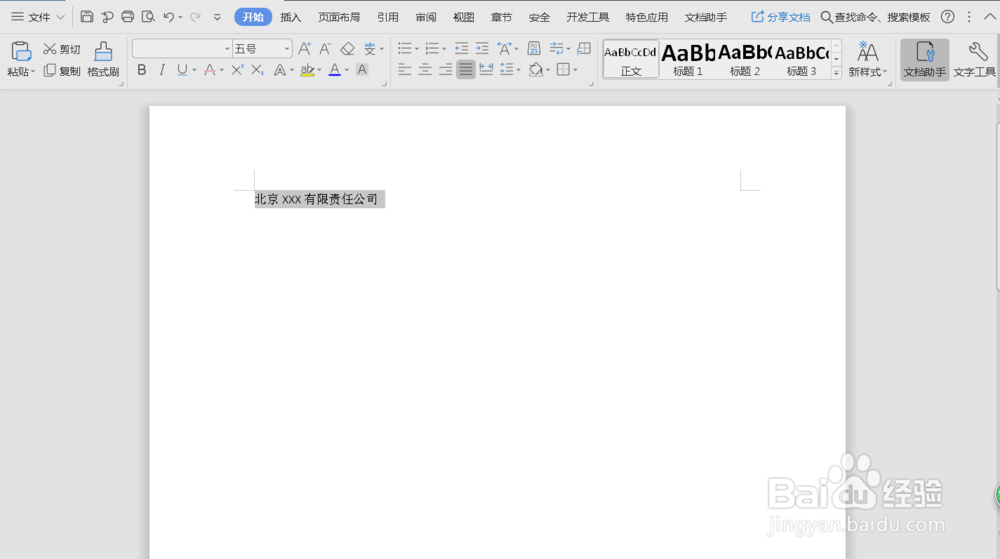
2、点击【插入】。
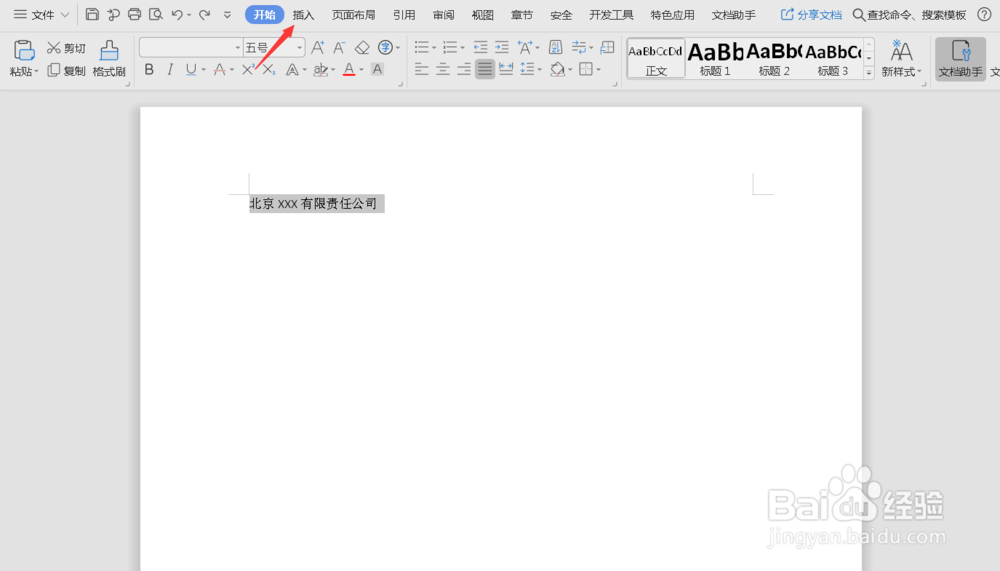
3、点击【艺术字】下拉菜单,选择【预设样式】的第一个字样。
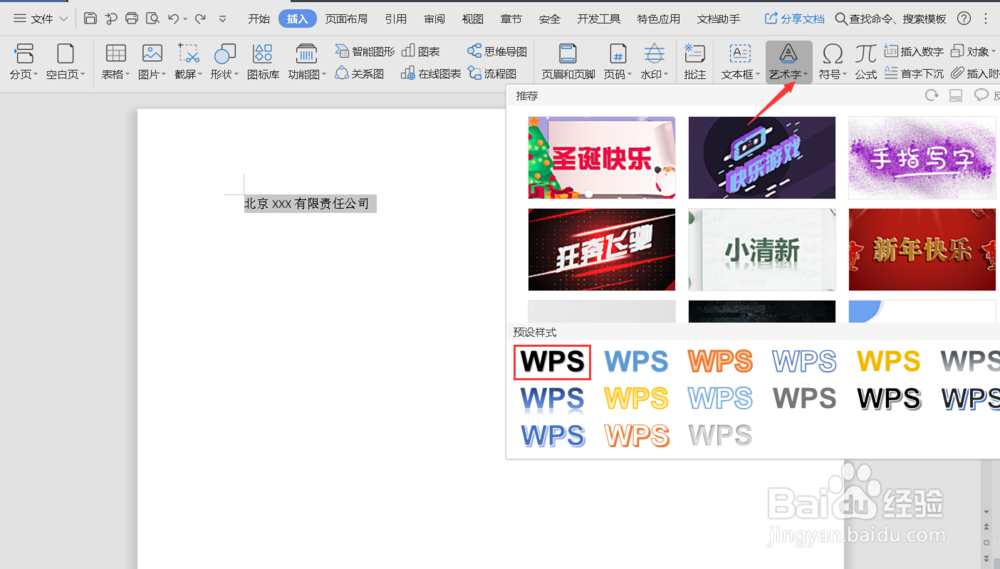
4、点击【文本填充】,选择【红色】。

5、点击【文字效果】-【转换】-【上弯弧】。
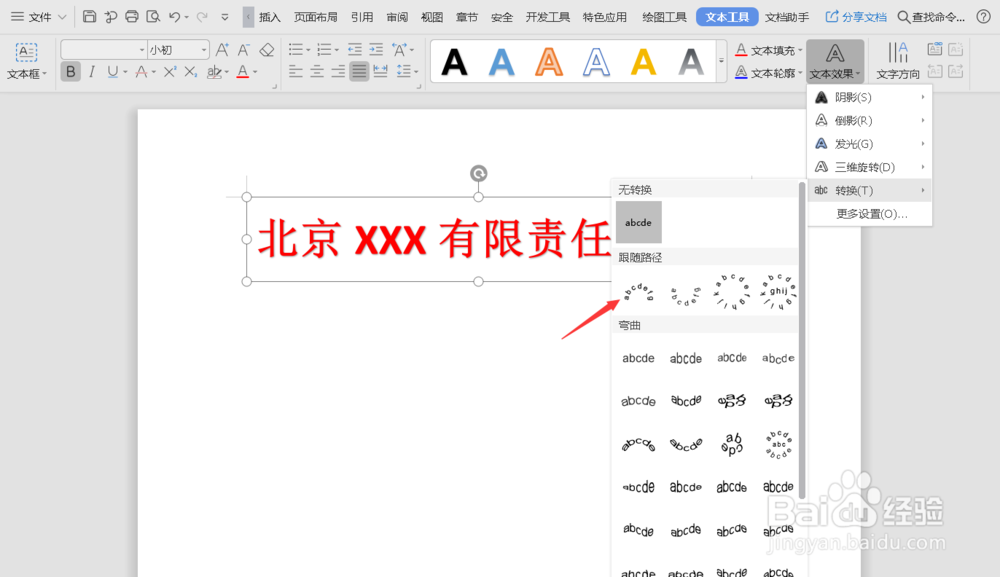
6、拖动艺术字周围的端点,即可调整弧度和艺术字大小。

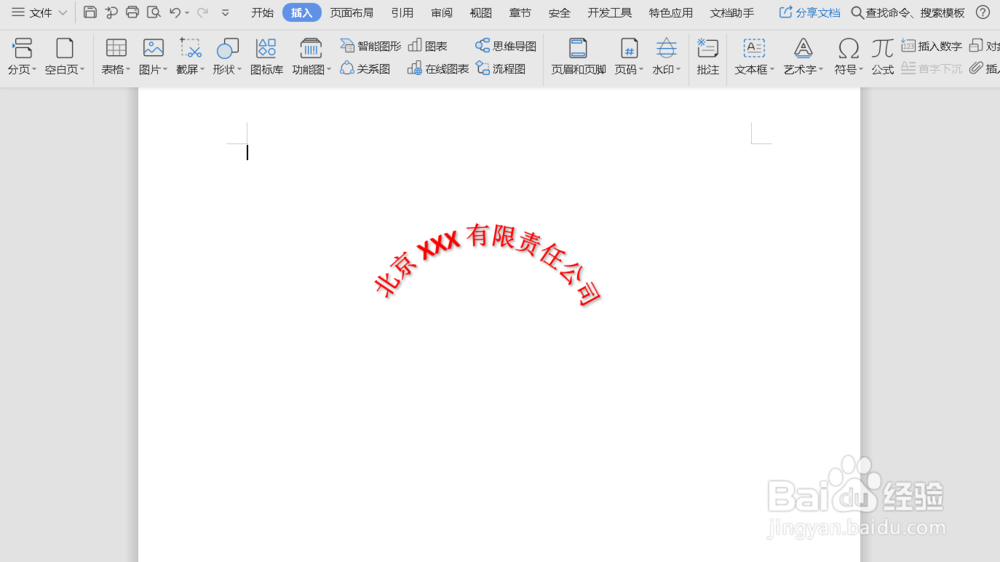
7、总结:1.打开Word文觇致惯鸹档,选中文字。2.点击【插入】。3.点击【艺术字】下拉菜单,选择【预设样式】的第一个字样。4.点击【文本填充】,选择【红色】。5.点击【文字效果惋鸺倦濯】-【转换】-【上弯弧】6.拖动艺术字周围的端点,即可调整弧度和艺术字大小。
